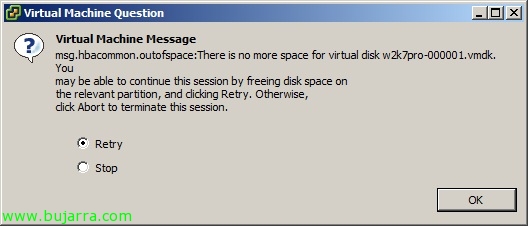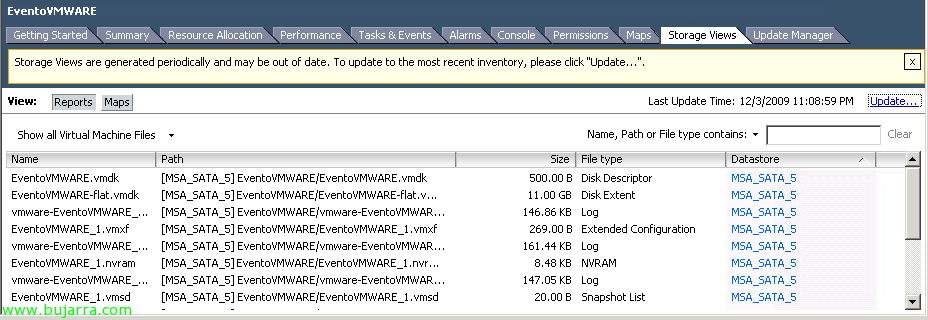Consolidando snapshots en VMware
Hay veces que por una razón u otra se nos llena un datastore de VMware, normalmente es por ‘culpa’ de un snaphost que no tiene en cuenta el tamaño máximo de la definición del disco. En ciertas ocasiones al estar el datastore completamente lleno no podremos ni eliminar el snapshot, ni poder arrancar la máquina; así que estamos perdidos. Una ‘solución’ es ampliar la LUN, después ampliar el datastore y listo, reintentamos lo que queríamos. A veces esto no es posible, o directamente es una ñapa; lo que hay que hacer es consolidar nuestros discos con sus snapshots en una LUN temporal y finalmente devolverlo todo a su datastore original sin snapshots ni demás, esta es la solución.